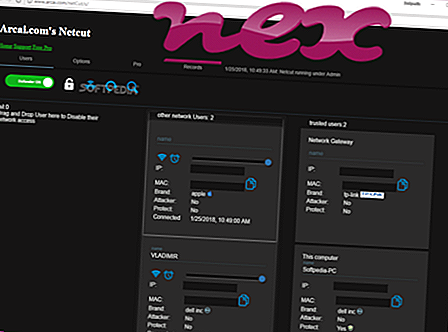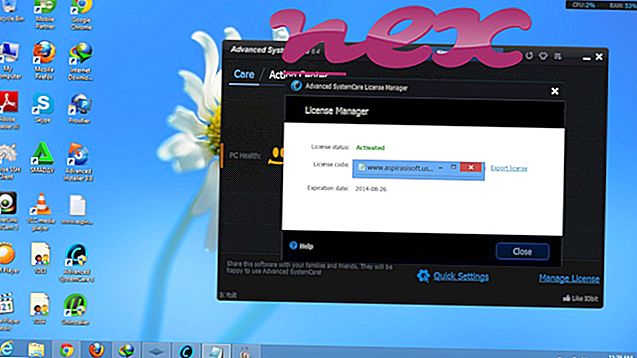Le processus connu sous le nom de VAIO Media plus Digital Media Server ou Sony Digital Media Server appartient au logiciel VAIO Media Server Settings ou Sony Home Network Library de Sony (www.sony.com).
Description: SOHDms.exe n'est pas essentiel au système d'exploitation Windows et provoque relativement peu de problèmes. Le fichier SOHDms.exe se trouve dans un sous-dossier de "C: \ Program Files \ Common Files" (par exemple C: \ Program Files (x86) \ Common Files \ Sony Shared \ SOHLib \ ). Les tailles de fichier connues sous Windows 10/8/7 / XP sont de 495 248 octets (71% de toutes les occurrences), 423 280 octets ou 427 304 octets.
Le programme n'a pas de fenêtre visible. Le fichier SOHDms.exe est un fichier signé Verisign. Le dossier est certifié par une entreprise de confiance. Ce n'est pas un fichier système Windows. Le processus peut être désinstallé dans le Panneau de configuration. Par conséquent, la cote de sécurité technique est dangereuse de 21% .
Désinstallation de cette variante: En cas de problèmes avec SOHDms.exe, vous pouvez supprimer l'intégralité du programme SOHLib pour PlayMemories Home ou VAIO Media Server Settings à l' aide du Panneau de configuration de Windows.Important: certains logiciels malveillants se camouflent en tant que SOHDms.exe, en particulier lorsqu'ils se trouvent dans le dossier C: \ Windows ou C: \ Windows \ System32. Par conséquent, vous devriez vérifier le processus SOHDms.exe sur votre PC pour voir s'il s'agit d'une menace. Nous recommandons Security Task Manager pour vérifier la sécurité de votre ordinateur. C'était l'un des meilleurs choix de téléchargement du Washington Post et de PC World .
Un ordinateur propre et bien rangé est la condition essentielle pour éviter les problèmes avec les SOHDms. Cela signifie exécuter une analyse des logiciels malveillants, nettoyer votre disque dur à l'aide de 1 cleanmgr et 2 sfc / scannow, 3 désinstaller les programmes dont vous n'avez plus besoin, vérifier les programmes de démarrage automatique (à l'aide de 4 msconfig) et activer la mise à jour automatique de Windows 5. N'oubliez pas d'effectuer des sauvegardes périodiques ou au moins de définir des points de restauration.
Si vous rencontrez un problème réel, essayez de vous rappeler la dernière chose que vous avez faite ou la dernière chose que vous avez installée avant que le problème n'apparaisse pour la première fois. Utilisez la commande 6 resmon pour identifier les processus à l'origine de votre problème. Même pour les problèmes graves, plutôt que de réinstaller Windows, il vaut mieux réparer votre installation ou, pour Windows 8 et versions ultérieures, exécuter la commande 7 DISM.exe / Online / Cleanup-image / Restorehealth. Cela vous permet de réparer le système d'exploitation sans perdre de données.
Pour vous aider à analyser le processus SOHDms.exe sur votre ordinateur, les programmes suivants se sont révélés utiles: Un gestionnaire des tâches de sécurité affiche toutes les tâches Windows en cours d'exécution, y compris les processus cachés intégrés, tels que la surveillance du clavier et du navigateur ou les entrées de démarrage automatique. Une cote de risque de sécurité unique indique la probabilité que le processus soit un logiciel espion, un logiciel malveillant ou un cheval de Troie potentiel. B Malwarebytes Anti-Malware détecte et supprime les logiciels espions, les adwares, les chevaux de Troie, les enregistreurs de frappe, les logiciels malveillants et les trackers de votre disque dur.
Fichier associé:
ltsmmsg.exe wfplwfs.sys pshook.dll SOHDms.exe freemi upnp media server.exe videoserver.exe cfxfer.exe wmdrtc32.dll ge-force-bho.dll e5srcas.dll launcherma.exe